
L'éditeur php Baicao vous apprend à insérer des graphiques dans des documents Word. Les graphiques sont un moyen efficace d'afficher des données et des informations. L'insertion de graphiques dans Word peut rendre vos documents plus vivants et plus convaincants. En quelques étapes simples, vous pouvez créer rapidement différents types de graphiques, tels que des graphiques à barres, des graphiques linéaires, des diagrammes circulaires, etc., rendant vos documents plus professionnels et plus clairs. Apprenons ensuite comment insérer des graphiques dans Word !
1. Nous ouvrons d’abord un document Word.
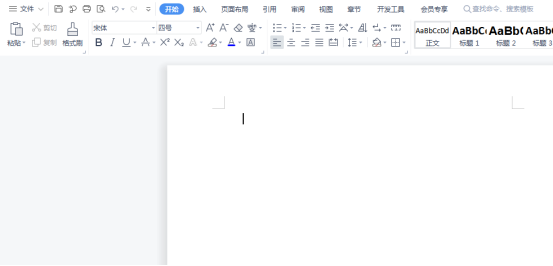
2. Ensuite, dans le menu « Insérer », recherchez le bouton de l'outil « Graphique » et cliquez dessus.
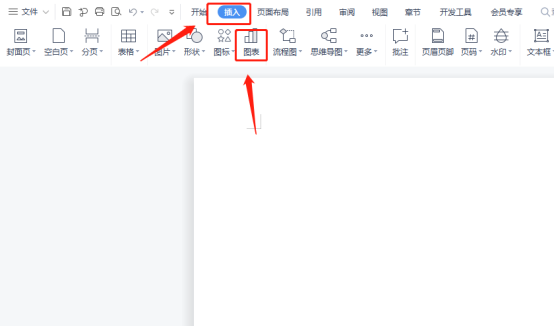
3. Cliquez sur le bouton "Graphique" et sélectionnez un graphique approprié. Ici, nous choisissons un type de graphique à volonté et cliquons sur "OK"
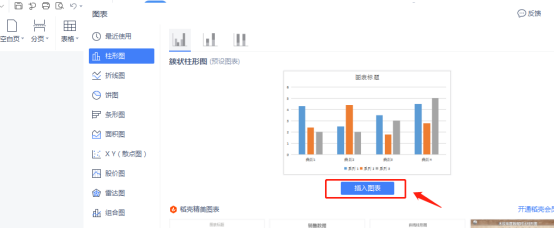
4. tableau Excel, et les données y ont été saisies. Il nous suffit de modifier les données. Si vous avez déjà créé le formulaire ici, vous pouvez simplement le copier.
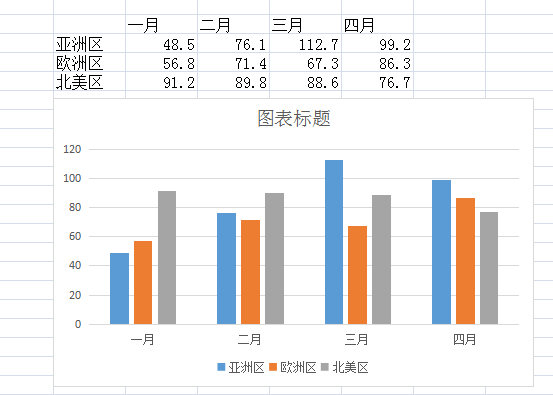
5. Nous pouvons cliquer sur le coin supérieur droit du tableau Excel pour fermer le tableau Excel et l'ouvrir à nouveau si nécessaire.
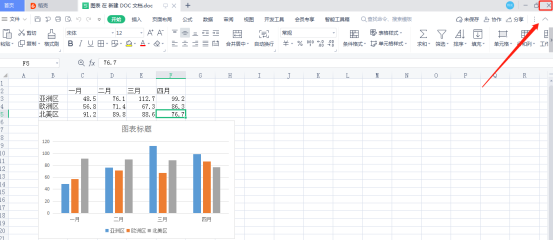
6. Ajustez les données dans le tableau Excel à droite pour changer le graphique. Cependant, vous devez parfois supprimer certains contenus inutiles et faire attention à l'emplacement de la zone sélectionnée.
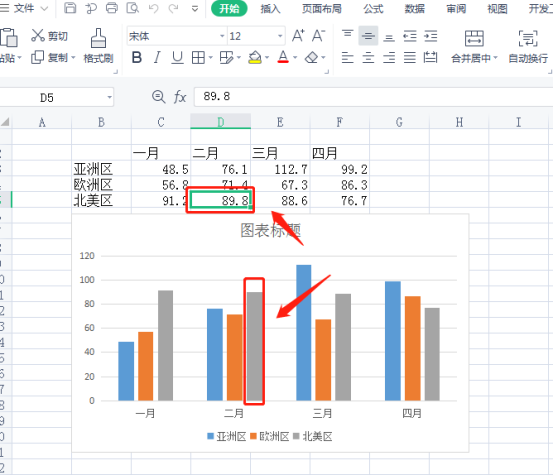
7. Une fois l'opération terminée, vous pouvez également ajuster le style et la couleur du graphique pour rendre le graphique plus beau, ce qui ne sera pas affiché un par un ici.
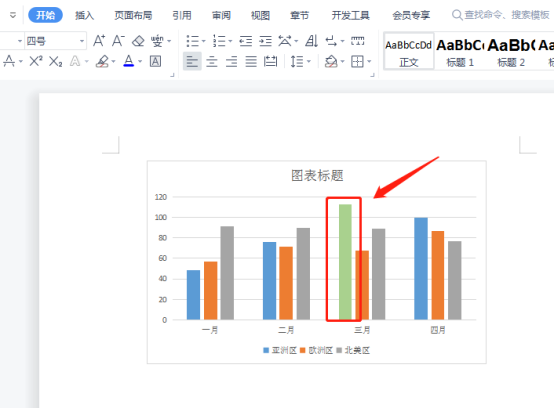
Ce qui précède est le contenu détaillé de. pour plus d'informations, suivez d'autres articles connexes sur le site Web de PHP en chinois!
 Comment changer la couleur d'arrière-plan d'un mot en blanc
Comment changer la couleur d'arrière-plan d'un mot en blanc
 Comment supprimer la dernière page vierge dans Word
Comment supprimer la dernière page vierge dans Word
 Pourquoi ne puis-je pas supprimer la dernière page vierge de Word ?
Pourquoi ne puis-je pas supprimer la dernière page vierge de Word ?
 Une seule page Word change l'orientation du papier
Une seule page Word change l'orientation du papier
 mot en ppt
mot en ppt
 Le numéro de page Word commence à partir de la troisième page comme 1 tutoriel
Le numéro de page Word commence à partir de la troisième page comme 1 tutoriel
 Tutoriel sur la fusion de plusieurs mots en un seul mot
Tutoriel sur la fusion de plusieurs mots en un seul mot
 tableau d'insertion de mots
tableau d'insertion de mots